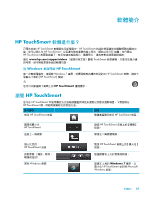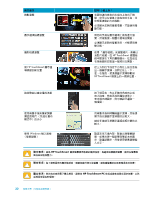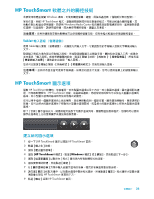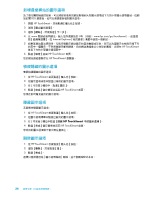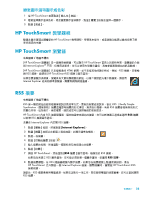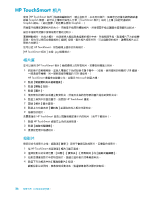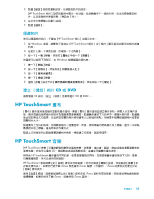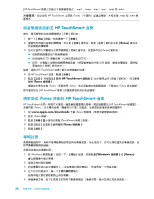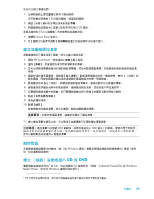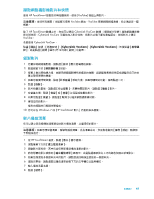HP TouchSmart 600-1200 Getting Started - Page 42
HP TouchSmart 相片
 |
View all HP TouchSmart 600-1200 manuals
Add to My Manuals
Save this manual to your list of manuals |
Page 42 highlights
HP TouchSmart 相片 使用 [HP TouchSmart Snapfish TouchSmart Snapfish Snapfish HP TouchSmart HP TouchSmart jpg 相片庫 HP TouchSmart 1 USB 纜線, USB HP TouchSmart Microsoft 2 3 4 5 6 HP TouchSmart 畫面。 7 8 9 HP TouchSmart 1 點選 HP TouchSmart 2 3 投影片 1 從 HP TouchSmart 2 3 4 36
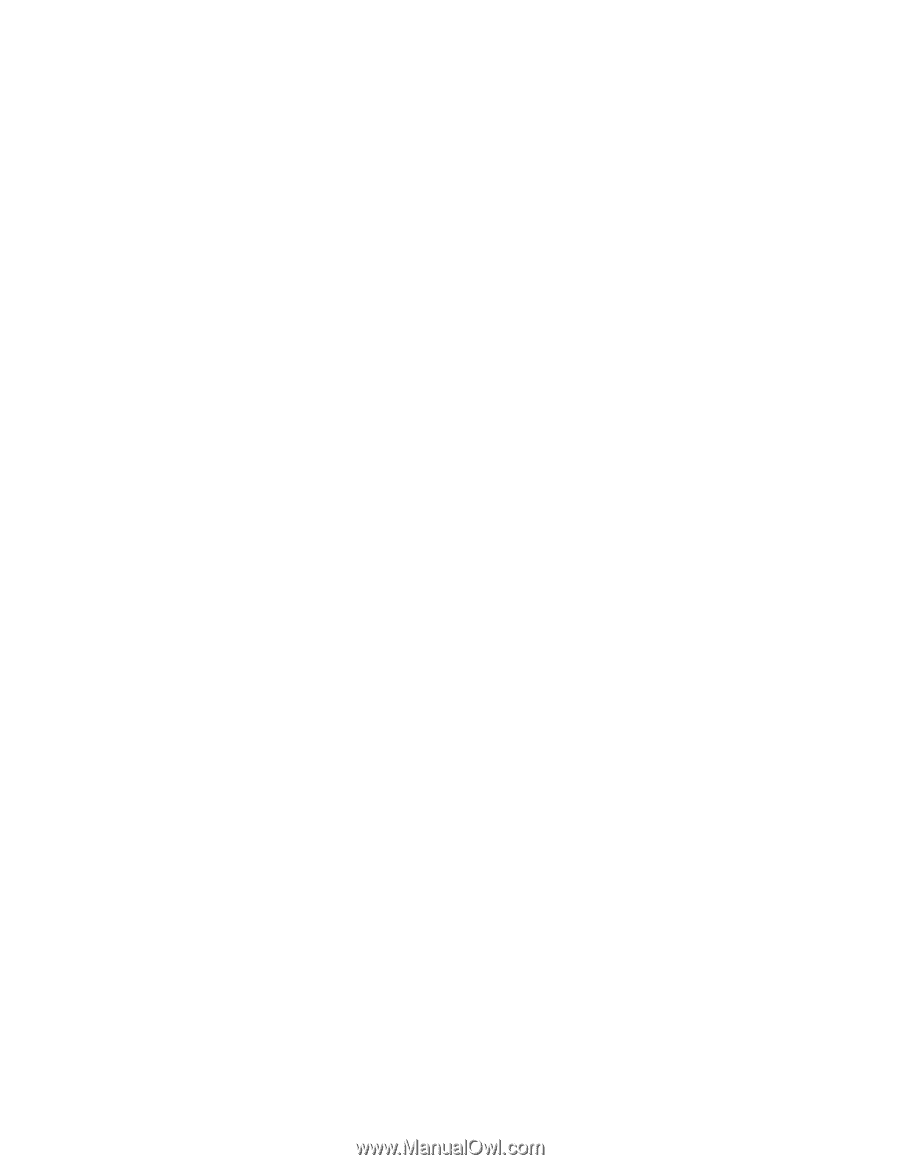
36
使用手冊 (功能依型號而異)
HP TouchSmart
相片
使用
[HP TouchSmart
相片
]
檢視與編輯相片、建立投影片,以及列印相片。如果您已經擁有網際網路連
線與
Snapfish
帳號,就可以上傳相片與他人分享。
[TouchSmart
相片
]
中的
[
上傳
]
按鈕可連結到
Snapfish
網站。(部份國家
/
地區無法使用
Snapfish
。)
用兩隻手指重新調整相片的大小。用兩隻手指同時觸碰相片,然後張開手指以讓圖示選項變的比較大。
縮合手指就可把圖示選項或相片變的比較小。
若要轉動相片,先放大相片,也就是將大拇指與食指置於相片中央,然後張開手指。點選相片下方的旋轉
箭頭。您也可以使用右側面板的
[
旋轉
]
按鈕。製作相片投影片時,可以旋轉您的相片,讓每張相片以正
確的方向顯示。
您可以從
HP TouchSmart
,存取硬碟上儲存的所有相片。
[HP TouchSmart
相片
]
支援
.jpg
檔案格式。
相片庫
您可以使用
[HP TouchSmart
相片
]
檢視硬碟上的所有相片。若要從相機匯入相片:
1
將記憶卡自相機移除,並插入電腦右下角的記憶卡讀卡機中。(或者,使用隨附於相機的
USB
纜線,
一頭連接至相機,另一頭則連接到電腦的
USB
連接埠。)
HP TouchSmart
畫面會自動最小化,並顯示
Microsoft
對話方塊。
2
點選
[
開啟資料夾以檢視檔案
]
。
3
點選
[
開始
]
按鈕。
4
點選
[
圖片
]
。
5
使用現有的資料夾或建立新資料夾,然後用手指將您想要的圖片拖放到資料夾中。
6
點選工具列中的首頁圖示,返回到
HP TouchSmart
畫面。
7
開啟
[
相片
]
圖示選項。
8
點選上方功能表的
[
資料夾
]
並選取您放入相片的資料夾。
9
檢視您的相片。
若要直接在
HP TouchSmart
首頁上預覽相機記憶卡內的相片 (而不下載相片):
1
點選
HP TouchSmart
視窗左上角的返回箭頭。
2
點選
[
抽取式磁碟機
]
。
3
直接從記憶卡檢視相片。
投影片
確定已命名投影片之後,請點選
[
儲存
]
,否則不會儲存該投影片。若要製作投影片:
1
從
HP TouchSmart
首頁點選
[
相片
]
圖示選項。
2
選擇投影片的來源位置:
[
日期
]
、
[
資料夾
]
、
[
所有相片
]
或
[
抽取式磁碟機
]
。
3
如果您想要投影片中的特定相片,請建立這些相片的專屬資料夾。
4
點選下方功能表中的
[
播放投影片
]
按鈕。
觀看投影片的同時,螢幕控制項會消失。點選螢幕會再次顯示控制項。